云硬盘挂载与卸载
Windows卸载云硬盘
控制台上执行卸载磁盘时,Windows系统需要手动在主机执行磁盘脱机操作。以下为Windows各系统脱机操作步骤:
Window2003卸载磁盘
在用户控制台执行卸载云硬盘后,通过远程连接云主机(VNC登录或Windows远程连接),依次选择:计算机管理->磁盘管理->右键选中需要脱机的磁盘->属性->在 设备方法中选择 不要使用这个设备(禁用)。如下图所示:
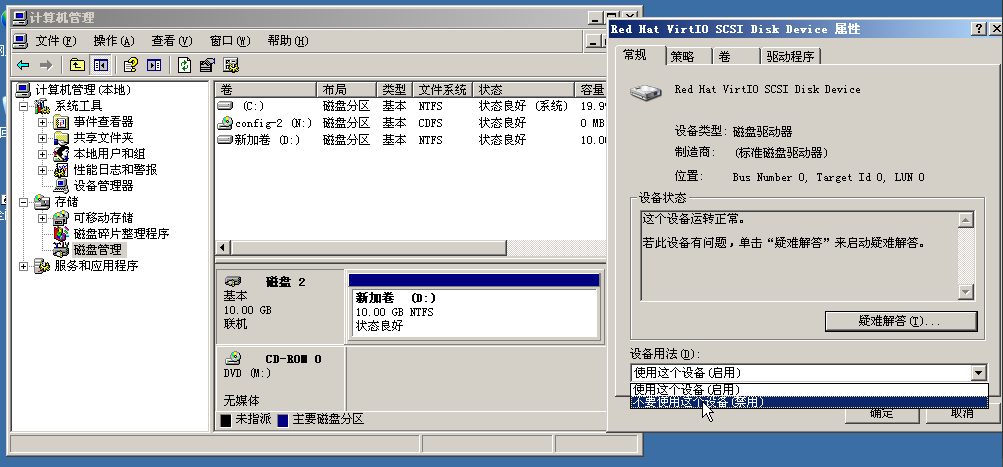
Window2008卸载磁盘
在用户控制台执行卸载云硬盘后,通过远程连接云主机(VNC登录或Windows远程连接),依次选择:服务器管理 -> 存储 -> 磁盘管理 -> 右键选中磁盘->点击脱机。如下图所示:
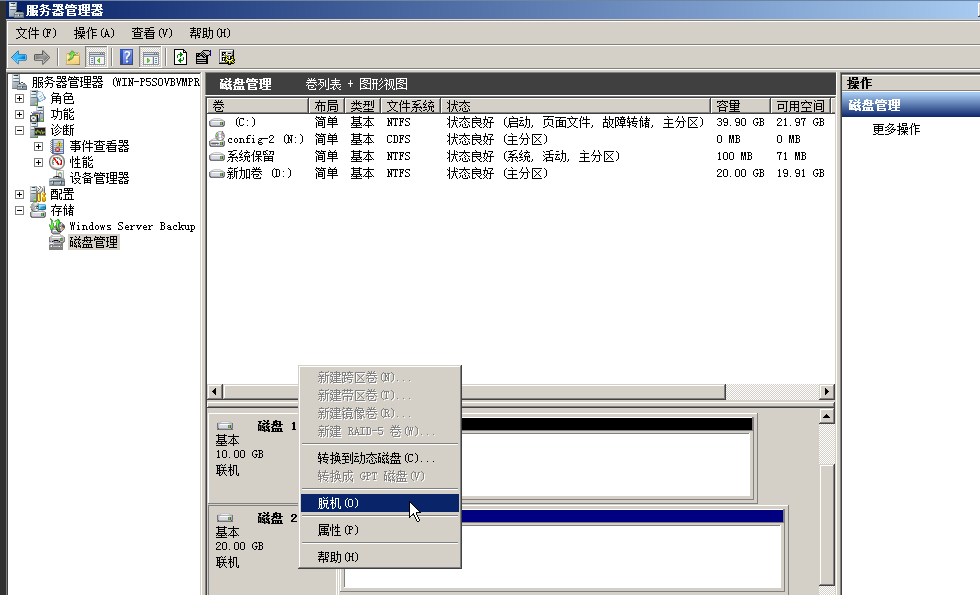
Window2012卸载磁盘
在用户控制台执行卸载云硬盘后,通过远程连接云主机(VNC登录或Windows远程连接),依次选择:服务器管理器 -> 文件和存储服务 -> 卷 -> 磁盘 -> 右键选中磁盘 -> 点击脱机。如下图所示:
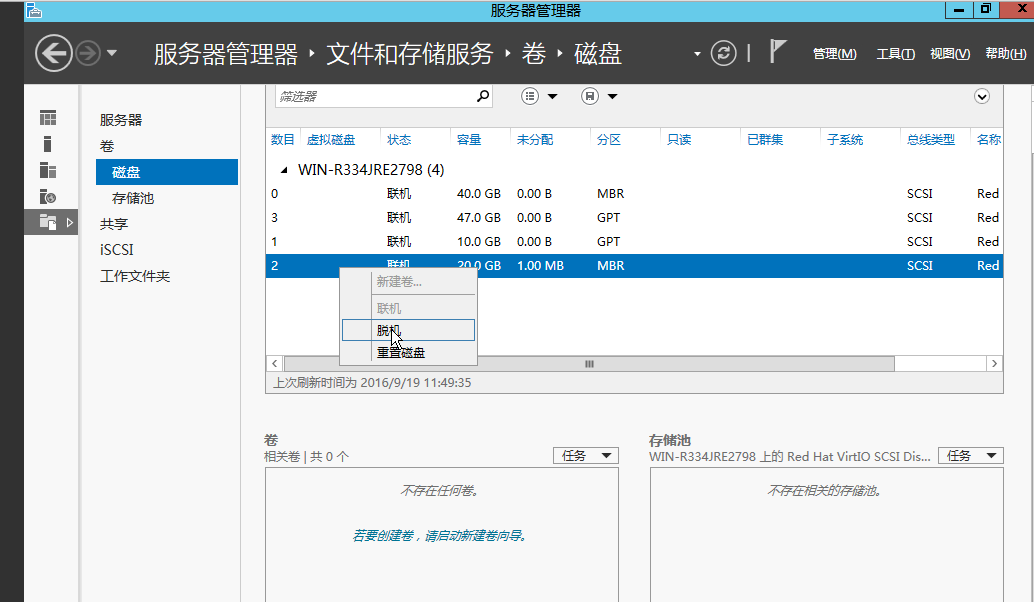
Windows挂载云硬盘
Window2008挂载磁盘
在用户控制台执行挂载云硬盘后,通过远程连接云主机(VNC登录或Windows远程连接),依次选择:服务器管理 -> 存储 -> 磁盘管理 -> 右键选中磁盘 -> 点击 联机。如下图所示:
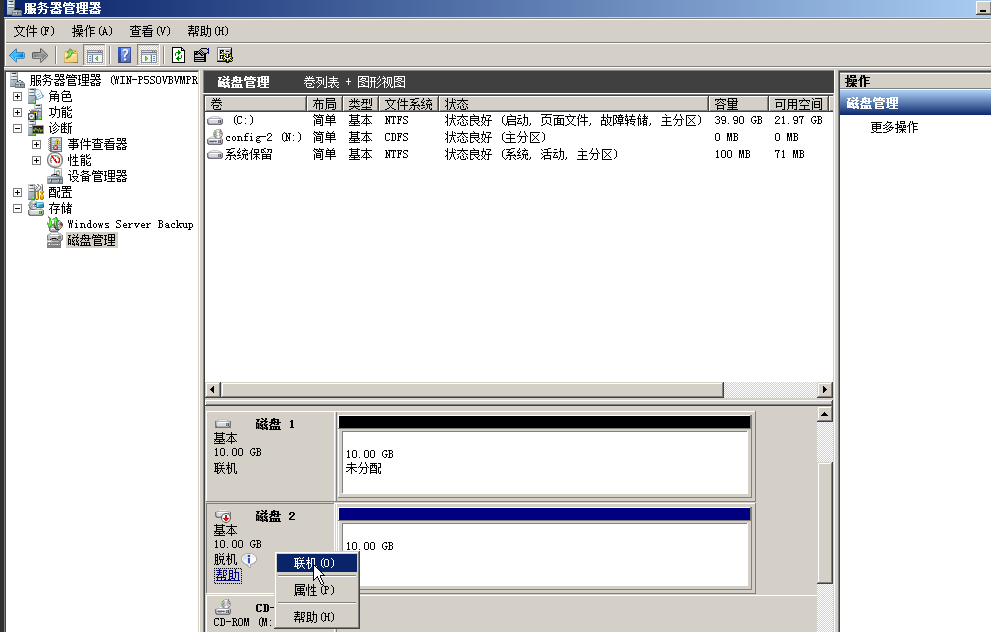
Window2003、2012挂载磁盘
在用户控制台云硬盘 -> 云硬盘直接执行挂载云硬盘即可。Windows2003与Windows2012磁盘的挂载过程是自动完成的,不需要通过登录进入云主机手动执行挂载。
Linux卸载云硬盘
Linux系统卸载与挂载磁盘,在用户控制台云硬盘->云硬盘直接执行卸载云硬盘或挂载云硬盘即可。